Cómo restablecer Kodi en Firestick o Fire TV, rápido y fácil
Ejecutar Kodi en un Amazon Fire TV o Fire TV Stick es una excelente manera de transmitir películas gratis, serie de televisión completay todo lo demás. Sin embargo, mientras más complementos instales y más tiempo uses Kodi, más lento se volverá. Hay muchos trucos de velocidad y correcciones de desaceleración diseñados para mantener su versión Fire Stick de Kodi funcionando sin problemas, pero a veces su única opción es un restablecimiento de fábrica. No te preocupes, no es tan drástico como parece.
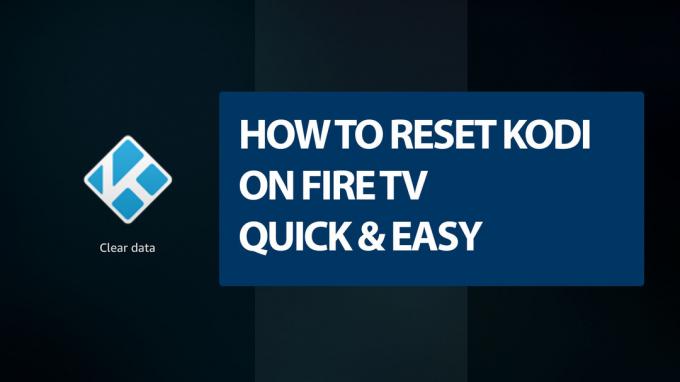
Garantía de devolución de dinero de 30 días.
Transmita en privado con una VPN
No importa lo que estés viendo en Kodi, siempre existe la posibilidad de que alguien esté monitoreando tu actividad. Las transmisiones de Kodi activan las banderas con los ISP y las agencias gubernamentales, ya que algunos de los complementos del software pueden usarse para contenido ilegal. Esto lleva a la aceleración de la velocidad, a los avisos de infracción de derechos de autor e incluso a la cancelación de cuentas, ¡todo porque viste una película en Kodi!
La buena noticia es que puedes protegerte de estas invasiones de privacidad con una buena VPN. Las VPN encriptan datos antes de que salga de su dispositivo, lo que hace imposible que los ISP sepan lo que está transmitiendo. Disfrutará de un acceso rápido y seguro a Internet y podrá descargar lo que quiera sin temor.
Encontrar la mejor VPN para usar con Kodi y Fire TV Sticks Es un orden difícil de completar. Utilizamos los siguientes criterios para seleccionar la VPN más compatible para satisfacer sus necesidades.
- Software compatible - Debes poder ejecutar la VPN en tu Fire TV para mantenerte seguro.
- Descargas rápidas – La velocidad es crucial cuando se trata de transmisiones de películas.
- Sin restricciones de ancho de banda - El ancho de banda ilimitado es la única forma de transmitir.
- Política de registro cero - El registro de datos de cualquier tipo destruye su privacidad.
IPVanish - La mejor VPN para Fire TV y Kodi

IPVanish surgió como la mejor VPN para usar en Fire TV. Es rápido, seguro, liviano e increíblemente fácil de usar, incluso con el control remoto del Fire Stick. ¡También es la única buena VPN que puede instalar sin software de carga lateral, lo que hace que la instalación sea tan fácil como hacer clic en unos pocos botones! IPVanish cuenta con muchas otras características excelentes, que incluyen:
- Ancho de banda ilimitado sin restricciones en el tráfico P2P o descargas de torrents.
- Derrota los esfuerzos de aceleración de ISP y rompe las cerraduras de la región con facilidad.
- Cifrado AES de 256 bits con una estricta política de registro cero en el tráfico.
- Una enorme red de 950 servidores en 60 países diferentes.
IPVanish ofrece una garantía de devolución de dinero de 7 días, lo que significa que tiene una semana para probarlo sin riesgos. Tenga en cuenta que Consejos adictivos lectores pueden ahorre un masivo 60% aquí sobre el plan anual IPVanish, reduciendo el precio mensual a solo $ 4.87 / mes.
Cómo restablecer Kodi en Fire Stick
Kodi no ofrece una opción de restablecimiento de fábrica incorporada en ningún dispositivo, incluido Fire TV. Para la mayoría de las plataformas, la forma más fácil de borrar su configuración es profundizar en la estructura del archivo y eliminar el contenido personalizado manualmente. Eso es difícil de hacer en Fire TV, por lo que describimos algunos métodos a continuación que le permiten restablecer Kodi sin toda la molestia.

Método de reinicio 1 - Desinstalar, reinstalar
La mayoría de los métodos de reinicio de Kodi se basan en complementos de terceros. Debido a que estos complementos tienden a desaparecer o dejar de funcionar sin previo aviso, es difícil recomendar una extensión confiable que ofrezca un restablecimiento rápido. Pero como está tratando de deshacerse de todos sus datos de Kodi, una desinstalación y reinstalación rápidas pueden hacer el trabajo en muy poco tiempo.
Antes de comenzar, desinstale Kodi
Desinstalar Kodi de tu Fire Stick es un proceso indoloro. Siga los pasos a continuación para eliminar la aplicación y todas las personalizaciones y complementos asociados de su dispositivo. Asegúrese de que desea hacer esto antes de comenzar el proceso, ya que no se puede deshacer.
- Abre tu Fire TV y ve a menú de inicio.
- En los elementos del menú en la parte superior de la pantalla, desplácese hacia la derecha y elija Configuraciones
- Desplácese hacia la derecha y elija Aplicaciones
- En el menú Aplicaciones, desplácese hacia abajo y elija Administrar aplicaciones instaladas
- Desplácese hasta encontrar a Kodi en la lista.
- Seleccione Kodi y se abrirá una nueva pantalla. Desplázate y elige Desinstalar
- Se abrirá una segunda pantalla. Elija Desinstalar nuevamente.
- Después de un momento, Kodi y todos sus datos serán eliminados de su Fire TV.
Primeros pasos necesarios
Una vez que Kodi se haya ido de su dispositivo, es hora de preparar la nueva versión de reinicio. Hay un par de métodos para hacer esto, y el que uses depende completamente de tus preferencias personales. Sin embargo, algunos pasos son idénticos sin importar cómo lo instale, así que siga la guía a continuación, luego elija una opción y comience a instalar.
- En tu Fire TV, ve a Dispositivo> Opciones de desarrollador y configure "Aplicaciones de fuentes desconocidas" en ON.
- Acepte el mensaje de advertencia sobre la instalación de aplicaciones externas.
- En tu PC, visita Kodi.tv y haga clic en el azul Descargar botón en la parte superior de la pantalla.
- Desplázate hacia abajo hasta los íconos y elige Androide.
- Haga clic en el botón marcado ARMV7A (32 BITS) para copiar el enlace o descargar el archivo apk Kodi.
Use adbLink para instalar y restablecer Kodi
Para instalar Kodi en su Fire TV, debe pasar por un proceso conocido como carga lateral. Esto simplemente significa agregar software que no está disponible a través de la interfaz principal de Fire TV. No se requiere rooting ni jailbreak, solo necesita el software correcto y las aplicaciones que desea descargar. Preferimos usar adbLink para cargar, ya que es gratis, funciona en la mayoría de las PC de escritorio y es fácil de usar. Siga los pasos a continuación para instalar su nueva versión de Kodi.
- Siga los pasos enumerados en la sección anterior para preparar Fire TV y descargar el apk de Kodi en su escritorio.
- En su dispositivo Fire TV, vaya a Configuración> Acerca de - Red y escriba la dirección IP que se muestra allí.
- Visita el adbLink sitio web en su PC y descargue el programa.
- Lanzar adbLink, luego haga clic en "nuevo" junto al cuadro de dispositivos.
- Agrega tu Fire TV a la lista.
- Escribe la dirección IP de su Fire TV Stick en adbLink.
- En adbLink, haga clic en el Instalar APK botón.
- Navegar al archivo apk de Kodi que descargaste anteriormente.
- Hacer clic si cuando aparece el mensaje Instalar APK.
- La nueva versión de restablecimiento de fábrica de Kodi se instalará en su Fire TV.
Como una ventaja adicional de usar el método adbLink, también puede crear copias de seguridad, mover datos de Kodi o restaurar una nueva instalación de Kodi desde un archivo exportado previamente. Para usar cualquiera de estos junto con lo anterior, simplemente ejecute adbLink antes de desinstalar Kodi, luego haga clic en el botón correspondiente.
Use la aplicación Downloader para reinstalar Kodi

Si no desea abandonar su dispositivo Fire TV para reinstalar Kodi, siempre puede usar la aplicación Downloader que se encuentra en la tienda de aplicaciones de Amazon. Es un poco más engorroso debido al tipeo adicional que implica, pero es tan fácil como los otros métodos.
- Siga los pasos necesarios enumerados en la sección anterior para preparar el Fire Stick. Asegúrese de copiar y guardar el enlace de descarga de apk en un lugar seguro.
- Abre el Amazon Appstore en tu Fire TV yendo a la página de inicio y seleccionando Aplicaciones.
- Buscar Descargador bajo la categoría de utilidades e instálelo.
- En tu palo de fuego, ejecutar Downloader y escriba la URL de Android APK desde el sitio web de Kodi en el cuadro.
- Downloader obtendrá el archivo del sitio web.
- Ejecute el archivo desde Downloader y se instalará automáticamente.
Obtenga una versión de restablecimiento de fábrica de Kodi con apps2fire
¿Tienes un dispositivo Android extra por ahí? Puede usarlo para enviar casi cualquier aplicación a su dispositivo Fire TV en segundos. Todo lo que necesitas es el app2fire gratuito y una conexión Wi-Fi confiable.
- Siga los pasos necesarios enumerados en la sección anterior para preparar su Fire TV Stick. No necesitará descargar o copiar el enlace apk, solo asegúrese de que su dispositivo Fire pueda acceder a fuentes externas.
- En tu Fire TV, ve a Configuración> Acerca de - Red y escriba la dirección IP a la derecha.
- Instalar en pc la versión más nueva de Kodi en su teléfono o tableta Android de Google Play Store.
- En el mismo teléfono Android, Instalar en pc apps2fire de Google Play.
- Ejecute apps2fire y deje que cree una lista de sus instalaciones locales.
- Deslice el menú hacia la izquierda y toque Preparar.
- Ingrese la dirección IP de su Fire TV desde el paso 2, luego toque "Guardar". Es posible que también deba tocar “Buscar televisores Fire” justo debajo de eso.
- Vaya a la pestaña Aplicaciones locales y desplácese hacia abajo hasta Kodi.
- Toque Kodi, luego seleccione "Instalar en pc" cuando se abre la ventana
- Después de un momento, se cargará una nueva versión de Kodi restablecida de fábrica a su Fire TV.

Restablecer método 2: borrar los datos de Kodi
¿No estás de humor para desinstalar y reinstalar Kodi? No se preocupe, puede borrar la mayoría de los datos de la aplicación a través de la interfaz de Fire TV. No le dará un reinicio verdadero como lo harán los métodos anteriores e inferiores, pero elimina la mayor parte del contenido personalizado de Kodi y le deja una nueva instalación brillante lista para transmitir.
- Encienda su Fire TV y vaya al pantalla de inicio.
- Desplácese por el menú en la parte superior y haga clic en Configuraciones
- Haga clic en el ícono Aplicaciones, luego elija Administrar aplicaciones
- Desplácese hacia abajo y seleccione Kodi de la lista.
- Elegir la Limpiar cache primero, luego haga clic una vez.
- A continuación, seleccione el Borrar datos opción, luego confirme cuando se abra la ventana.
- Relanzar Kodi y disfruta del nuevo entorno de aplicación de reinicio.
Restablecer método 3: usar un complemento Kodi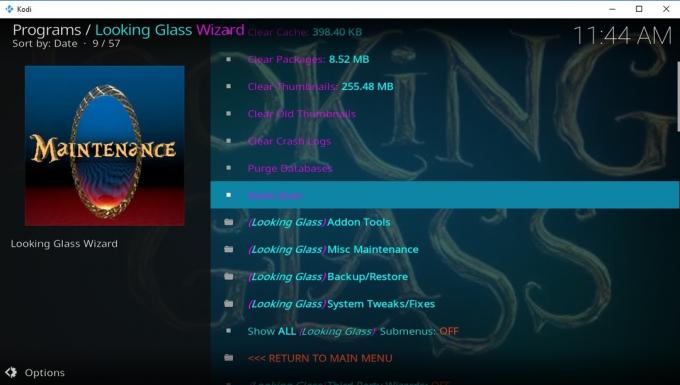
Los asistentes de complementos están en todas partes en la comunidad de Kodi. Sin embargo, algunos de los más populares han desaparecido en los últimos meses debido a los cierres de la DMCA, lo que significa que tendremos que usar alternativas para limpiar y restablecer Kodi. Los asistentes de complementos pueden ser rápidos y convenientes, pero tenga en cuenta que no siempre podrá descargar o usar el software si el desarrollador cierra el proyecto sin previo aviso.
El repositorio Looking Glass tiene un asistente agradable y fácil de usar que actualmente preferimos como el mejor del grupo. Consulte los pasos a continuación para instalar y ejecutar la opción de reinicio Fresh Start Kodi en su instalación de Fire TV.
- Sigue nuestra guía a Instalando el Looking Glass Wizard para Kodi.
- correr el complemento Asistente de espejo.
- Vaya a la carpeta Mantenimiento, seguido de Herramientas de limpieza.
- Desplácese hacia abajo un poco y elija Nuevo comienzo.
- Se abre una ventana de confirmación. Escoger Seguir y comenzará el proceso de reinicio.
Acelerando Kodi sin un reinicio
No importa de qué manera lo corte, restablecer Kodi puede dejarle mucho trabajo por hacer. Tiene complementos para volver a descargar e instalar, ajustes de personalización para ajustar, temas para buscar e inicializar, la lista continúa. Si la razón por la que desea restablecer Kodi en Fire TV es para recuperar un poco la velocidad, hay algunos trucos que puede implementar para reducir el almacenamiento en búfer y obtener algunos aumentos del programa. No son 100%, por supuesto, pero vale la pena intentarlo antes de sumergirse y comenzar el proceso de restablecimiento de fábrica.
- Intenta reiniciar - Los problemas de caché de video pueden ser un problema para los usuarios de Kodi en cualquier dispositivo. Debido a que Fire TV Stick tiene una capacidad de almacenamiento tan limitada, muchos usuarios encuentran que su caché se llena después de solo unas pocas transmisiones. Siempre puede reiniciar su Fire TV Stick para borrar su almacenamiento temporal, lo que podría acelerar Kodi considerablemente.
- Update Kodi - Mayor versiones de Kodi están mal optimizados en comparación con las versiones más nuevas. Mejor aún, no tiene que sacrificar sus complementos o personalizaciones para actualizar. Si tiene una versión anterior de Kodi en su Fire TV, intente actualizarla a la última versión antes de hacer un restablecimiento de fábrica.
- Eliminar complementos innecesarios - A veces, simplemente deshacerse de la basura vieja puede hacer maravillas para su instalación de Kodi. Si tiene muchos complementos que no usa regularmente, elimínelos de su sistema lo antes posible. Es posible que de repente Kodi se vuelva ágil una vez que lo hagas.
Conclusión
Ejecutar Kodi en un Fire TV Stick es una excelente manera de acceder a un mundo de contenido gratuito sin problemas. Sin embargo, a veces la aplicación puede volverse un poco lenta, y a veces solo quieres comenzar de cero. De cualquier manera, realizar un reinicio de Kodi puede volver al principio en un instante. Luego, simplemente reinstale sus complementos favoritos y deje que comience la transmisión.
Buscar
Mensajes Recientes
Cómo instalar varias compilaciones en Kodi
¿No puedes tener suficiente Kodi en tu vida? Kodi construye estamos...
Complemento Subzero Kodi: fuente de lista de reproducción todo en uno
Subzero se factura correctamente como un complemento Kodi todo en u...
Complemento Pyramid para Kodi: instalación y visita guiada
los Complemento de pirámide de Tom Braider ha existido por un tiemp...



